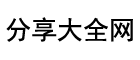PS在我们的设计中变得越来越重要。我们可以使用该软件设计和制作我们的图片效果或模拟效果。让我们来看看如何使用PS制作印章钢印。效果如图所示:
1、双击桌面上的ps快速图标,打开ps软件,进入ps操作界面,如图所示:
2、按下键盘上的Ctrl N键弹出新的对话框,在对话框中设置参数如图所示:
3、在工具箱中找到椭圆工具,如图所示:
4、选择椭圆工具,将颜色设置为红色,在新文件中画出椭圆形,然后在工具箱中找到文字工具,如图所示:
5、如图所示,选择文本工具,并在上述属性中设置参数:
6、使用文本工具将我们需要的文本输入椭圆,如图所示:
7、在工具箱中找到自定义的形状选项,如图所示:
8、点击自定义形状选项,在属性中选择星形,并将颜色设置为红色,如图所示:
09在椭圆形的中间画一个星形,这样印章就制作好了,按下Ctrl E 如图所示,合并图层:
10然后按下键盘上的Ctrl O键弹出打开图片对话框,在对话框中找到我们的材料文件,并将我们制作的印章拖到材料文件上,调整位置和尺寸如图所示:
11如图所示,选择印章层添加斜面和浮雕样式。
12在对话框中检查颜色叠加选项,并设置参数如图所示:
13设置参数后,点击确定我们的印章钢印效果,如图所示: